WAVはCD音楽の保存形式として高音質を誇っていますが、ファイルサイズが大きいので保存するには不便です。そこで、WAVをMP3など容量がより小さな音声ファイルに変換する必要があります。でも、WAV 変換ソフトが充実している現在、どんなコンバーターが使いやすいか迷っている方も多そうです。本文は、評判の良いWAV 変換フリーソフト・フリーサイトを6つ厳選して、無料かつ簡単でWAVを変換する方法を詳しく解説いたします。

WAV 変換
Windows Media Playerは主にメディアプレイヤーとして機能しますが、CDのWMA音楽からMP3形式への変換をもサポートします。mもしコンピュータにWindows Media Playerがインストールされている場合は、Windows Media Playerを利用すれば、簡単かつ素早くWMAをMP3に変更できます。
メリット:
1.完全無料のソフトではありますが、音声変換、動画から音声の抽出をサポートします。
2.インターフェースが直感的で、複雑な設定もなく、シンプルで使いやすいです。
3.プレイヤーとして利用でき、動画、音声、CD、DVDを直接に再生可能です。
デメリット:
1.CDのWMA音楽をMP3形式にしか変換できません。ローカルオーディオファイルの場合、Windows Media Playerで変換することはできません。
2.起動がもたつき、動作も重く、何等かのエラーで順調に使えないこともよくあります。
3.無料ソフトですので、高品質・高速度の変換を誇る専門的ソフトに劣ります。
4.対応するメディア形式が少ないほか、Macでは利用できません。
操作手順:
ステップ1:ソフトを起動して、CDをパソコンに挿入します。
ステップ2:CDの曲目が表示されましたら、「取り込みの設定」、「形式」、「MP3」を順にクリックします。
ステップ3:変換した曲にチェックを入れ、「CDの取り込み」ボタンをクリックすれば、変換した音声はローカルに保存できます。
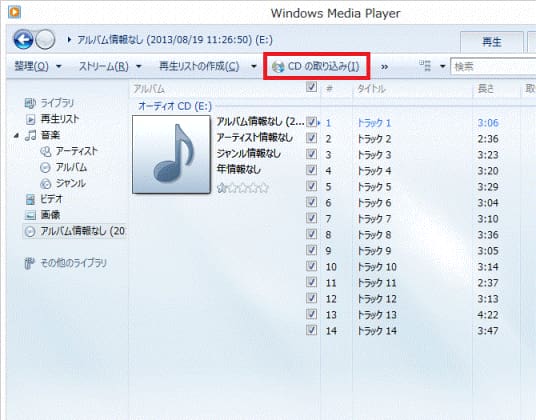
Windows Media Player
AnyMP4 動画変換 究極は強力かつプロの動画・音声変換ソフトとして、様々な形式の動画や音声を高速度かつ高品質で相互変換、または複数のメディアファイルを一括変換できます。そのソフトを利用すると、WAVを気軽にMP3など様々な音声ファイルに変換できるだけでなく、変換済みの音声ファイルに対して、音質を向上させたり、音声カット、音声合成、音量調整及び音声圧縮、または動画の音ズレを補正 などの編集操作を行ったりすることもできます。
無料で体験可能なほか、使い方も簡単なので、もし変換するWAVファイルを編集して、魅力的な音声作品を作成したいなら、どうぞ楽にお試しください。
デメリット:
1.試用版では変換する時間はファイルごと5分に限られています。
2.高速変換やパッチ変換をしたいなら、有料版を購入する必要があります。
3.体験版では、動画強化、動画圧縮といった付属機能に時間制限があります。
WAVファイルを追加
ソフトをダウンロード・インストールして実行してから、画面の中央にある「+」をクリックするか、または左上側の「ファイルを追加」ボタンをクリックして、ローカルのWAVファイルを追加します。

WAVファイルを追加
WAVファイルを編集
「カット」ボタンをクリックして、スライダーを左右に動かすか、開始時点や終了時点を設定することで、WAVファイルから特定な一部を切り出せたり、不要な部分を取り除いたりできます。

WAVファイルをカット
また、「編集」ボタンをクリックして、「オーディオ」タブを選択すれば、WAVファイルの音量を上げたり、下げたりすることができます。

WAVファイルを編集
出力形式を選択
インタフェースに戻って、「出力形式」の「オーディオ」タブから必要によって音声形式を選択します。また、歯車アイコンをクリックして、ビットレート、チャンネルなどの細かいパラメーターも調整できます。
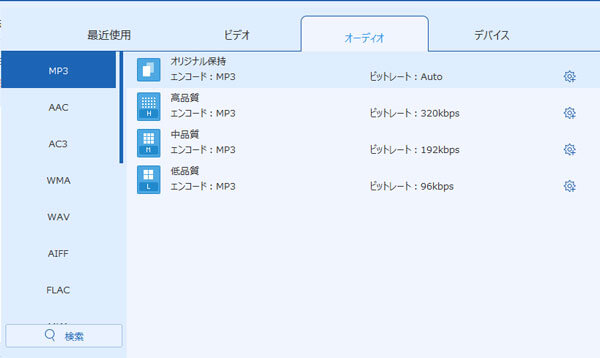
出力形式を選択
WAVファイルを変換
最後、下部の「保存先」で出力先を設定してから、「すべて変換」ボタンをクリックすると、WAVから他の音声形式への変換が始まります。
VLC Media Playerは強力なプレイヤーとしてよく知られていますが、実はそれには使いやすい動画・音声変換機能も用意されています。対応可能なメディアファイルの形式が豊富で、操作方法も簡単です。それを利用すると、WAVをMP3など様々な音声形式に無料かつ快適に変換できます。
また、VLC Media Playerは完全無料で利用できるほか、動画・音声再生や変換、動画編集といった実用性の高い機能も搭載しています。WAVを他の音声形式に変換して直接に再生したいならこのソフトをお勧めします。その操作方法も簡単で、具体的な内容はこのVLCでMP3に変換する方法はを詳説する文章まで確認できます。
メリット:
1.対応するマルチメディアの形式が多く、実用性の高い機能も多く備えます。
2.内蔵コーデックが優秀で、対応種類も豊富なので、破損した部分をぶった切って再生したりができます。
3.変換機能のほか、DVDリッピング、動画・音声・DVD・ブルーレイの再生、ビデオ字幕の追加様々な付属機能は他にも多く搭載しています。
デメリット:
1.付属機能は多いが、動画・音声の変換に特化した専門的ソフトに比べたら性能や効果性の面ではやはり劣ります。
2.設定や機能が多すぎるだけに、インターフェースがそんなに直感的ではなく、初めてのユーザーにとっては不便かもしれません。
3.動作が重いとか、不安定などの原因で、スムーズに利用不可能な時があります。
操作手順:
ステップ1:ソフトを起動してから、ツールバーの「メディア」を開いて、「変換/保存」を選択してください。
ステップ2:出た画面で「ファイル」タブの「追加」ボタンをクリックして、変換したいWAV動画をロードしてから、「変換/保存」ボタンをクリックします。
ステップ3:次に、「プロファイル」タブで出力形式を設定し、保存先を指定してから「開始」ボタンを押せばいいです。
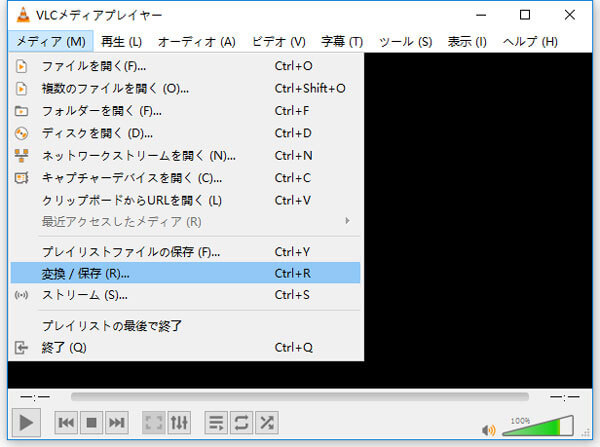
VLCメディアプレーヤー
えこでこツールは、様々な音声や動画ファイルを音声ファイルに素早く変換するための、使いやすいフリーソフトです。PCにインストールする必要がなく、解凍したフォルダー内の「EcoDecoTooL.exe」さえ起動すれば、素早く変換可能なので、シンプルな変換手順でWAVをMP3、 AAC、OGGに変換することができます。インターフェースが直感で、操作方法が簡単とのメリットがあるので、パソコン苦手な方にはお勧めします。
メリット:
1.音質の変換精度や音量、CPUの使用率を変更できます。
2.対応形式が豊富で、汎用的音声・動画形式からWAV、MP3、OGGに変換できます。
3.複数のファイルを一括変換は可能で、AVI、FLV、MKV、MP4、MPG、OGMファイルから音声部分をそのまま抜き出す事もできます。
デメリット:
1.AAC やMP3で音質や音量を設定するには別途プラグインをダウンロードする必要があります。
2.AAC で出力する場合、別途「neroAacEnc.exe」が必要となります。
3.対応形式が少ないほか、Windowsのみ対応可能です。
操作手順:
ステップ1:まずはソフトを実行して、変換したいWAVを追加します。
ステップ2:必要に応じて出力形式、出力音質、出力音量、保存先を指定します。
ステップ3:最後に「変換」ボタンをクリックすればいいです。

えこでこツール
ソフトをダウンロード・インストールしたくない場合、オンラインコンバーターでWAVを他の音声形式に変換するという方法もあります。AnyMP4 フリー 音声変換は完全無料で利用可能なオンライン音声変換サービスです。その公式サイトにアクセスするだけで、WAVをMP3、AAC、AC3、WMAな様々な音声形式に変換することができます。また、動画から音声への変換もサポートできます。
メリット:
1.完全無料で使える他、ウイルスや広告などは一切なく、安全性は保証できます。
2.音声チャンネルやサンプリングレート、ビットレートなどの音声設定により、音声効果をカスタマイズ可能です。
3.ファイルのサイズには制限なく、複数のファイルを高速でパッチ変換可能です。
デメリット:
1.すべてのオンラインコンバーターが同じですが、変換中はネット状況が悪かったら順調に進めないかもしれません。
2.はじめて利用する場合、「AnyMP4 ランチャー」をダウンロード・インストールする必要があります。
3.どんなに優れたオンラインサイトであれ、性能・機能の面では、専門的ソフトには及べません。
操作手順:
ステップ1:公式サイトにアクセスし、「ファイルを追加」をクリックして、ランチャーをダウンロードします。
ステップ2:ローカルから変換したいWAVファイルをロードして、出力形式を設定してから、歯車アイコンをクリックして音声設定が行えます。
ステップ3:「変換」ボタンをクリックして保存先を指定すれば、WAVファイルの変換は完了できます。

AnyMP4 フリー音声変換
Online Audio Converterはフリーでオーディオファイルを変換するオンラインサービス(ツール)です。300 種類を超える音声・動画ファイル形式をMP3、WAV、M4A、FLAC、OGG、AMR、MP2、および M4R (iPhone 着信音用)に変換できます。また、MP4、AVI、MOVなどの動画ファイルから音声を抽出することもできます。それを使えば、ブラウザだけでWAVを多数の音声形式に素早く変換できます。
メリット:
1.完全無料で使えますが、多彩なフォーマットの相互変換に対応でき、 複数のファイルを一括変換も可能です。
2.アップロードされたファイルは作業完了後、自動的に削除されるので、安全性は保証できます。
3.ビットレート、サンプリングレート、チャンネルなどの音声品質と細かいタグ情報を自由に設定できます。
ローカルからファイルをアップロードするだけでなく、Google Drive、DropboxまたはURLでファイルを追加できます。
デメリット:
1.変換中はネット状況を受けやすく、場合によって順調に進めないかもしれません。
2.変換できるファイルは1日あたり70にとどまり、ファイルサイズは最大で4 GBです。
操作手順:
ステップ1:「ファイルを開く」ボタンをクリックし、変換必要なWAVファイルを追加します。
ステップ2:2.下の出力形式メニューで出力形式を指定します。また、メディアプレイヤーにより、適当な品質を選択できます。右側の「詳細設定」で細かい音声設定を行えます。
ステップ3:設定が完了しましたら、「変換」ボタンをクリックし、WAVを変換し始めます。

Online Audio Converter
以上は評判の良いWAV 変換フリーソフト・フリーサイトを6つ厳選して、その特徴と使い方をご紹介しました。上記のソフトはいずれも完全無料でWAVを変換することができます。もし別にソフトをインストールしたくないなら、オンラインコンバーターが使えます。また、スムーズかつ無劣化でWAVを変換したり、強力かつ多彩な音声編集機能を利用したりしたいなら、専門的音声変換・編集ソフトを利用したほうが良いではないかと思います。でも、上記の通り、どんなコンバーターであれその一長一短があるので、今後は必要があったら、この文章を参照しながら実際に試用してみることで自分には最適なWAV 変換フリーソフトを選びましょう。
推薦文章

本文は、無料で使えるMP4をWMAに変換するソフトおよびオンラインサイトをご紹介しましょう。

MP3などの音楽ファイルのサイズを小さくして、圧縮したいなら、本文では、MP3音楽ファイルを圧縮する方法を徹底解説しましょう。

このページには、FLVからMP3を抽出することを例にして、音楽の抽出方法をみんなにご紹介いたします。ご参考になれるように!

そこで、この文章により、無劣化でWebMファイルをMOV形式に変換する方法をご紹介したいと思います。